El mundo de las redes sociales evoluciona a una velocidad increíble y, antes de que nos demos cuenta, aparecen nuevas tendencias y funciones sin las que no podemos vivir.
Lo mismo ocurre con las historias de Facebook. Aparecieron en 2017 y se han convertido en una función fundamental tanto para los usuarios como para las empresas. Son tu entrada para mejorar la interacción y aumentar el número de seguidores. Pero, ¿qué son las historias de Facebook, cómo funcionan y cómo empezar a utilizarlas? En este artículo aprenderás todo sobre ellas. Así que, sin más preámbulos, vamos a empezar.
- Parte 1: ¿Cómo descargar y configurar Snap Camera con Google Meet?
- Parte 2: ¿Cómo publicar una historia en Facebook desde la PC?
- Parte 3: ¿Cómo publicar una historia de Facebook desde la aplicación para celulares?
- Parte 4: ¿Cómo compartir una publicación de Facebook en una historia?
- Parte 5: ¿Cómo encontrar historias antiguas en Facebook?
- Parte 6: ¿Cómo compartir la historia de Instagram a la de Facebook?
Parte 1: ¿Qué son las historias de Facebook y cómo funcionan?
1. ¿Qué son las historias de Facebook?
Las historias de Facebook son una forma divertida, rápida y eficaz de compartir y adquirir contenidos. Se trata de una función que permite a los usuarios añadir filtros y efectos a las fotos y videos para publicarlos en las historias. Los usuarios también pueden compartir publicaciones con texto, música y animaciones con otra gente que use esta función. Una vez que publiques el contenido en tus historias, este estará disponible para su visualización durante 24 horas. Las historias de Facebook de tus amigos y páginas que sigues aparecen en la parte superior de tu sección de noticias, ya sea en la versión web como en la aplicación. Esperamos haberte ayudado a responder a tu pregunta sobre qué son las historias de Facebook.
2. ¿Cuándo se lanzó las historias de Facebook?
Facebook lanzó la función de historias el 28 de marzo de 2017, tanto para la versión para celulares como para el escritorio, de modo que el popular formato para compartir fotos y videos llegó a más de 1.650 mil millones de personas. Esta iniciativa fue parte de un intento para frenar el éxito de Snapchat, que inventó la función de historias en 2013.
3. ¿Cómo se ven las historias de Facebook?
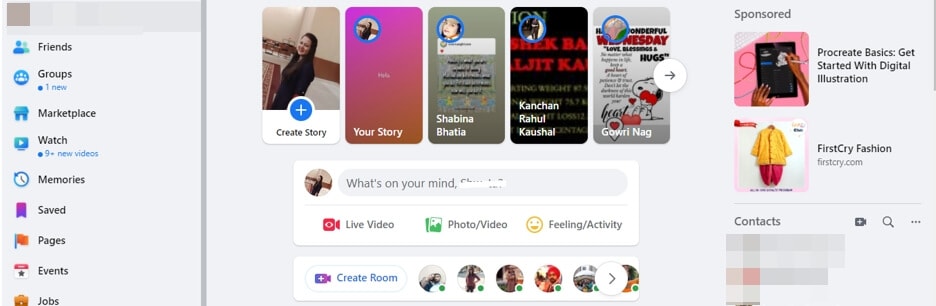
Cuando compartes contenido a través de una historia de Facebook, no aparece en tu sección de noticias, sino que sale en la parte superior de la sección de noticias de Facebook en la app y en la versión de escritorio. Tus historias son visibles para el público que hayas elegido solo durante 24 horas. Cualquier foto o vídeo que añadas a tu historia de Facebook también aparecerá en tu historia en Messenger.
4. ¿Cómo funcionan las historias de Facebook?
Si te preguntas como usar las historias de Facebook, entonces déjanos decirte que estas funcionan de manera similar a las historias de Instagram. Aparecen en la parte superior de tu sección de noticias. Si quieres ver la historia de alguien en Facebook, toca el círculo de la foto del perfil. Mientras ves una historia, puedes responder con un mensaje directo.
Cuando abres una historia de Facebook, esta aparece en pantalla completa. Puedes tocar en el lado izquierdo o en el lado derecho de la pantalla para saltar hacia adelante o hacia atrás. Las historias que no se ven aparecen con un círculo azul, y las que se ven aparecen en gris. Si no quieres ver las historias de un amigo en particular, puedes silenciarlo y ya no aparecerá en tu feed de historias. Para silenciar a un usuario, pulsa en su historia, luego toca en los tres puntos de la esquina superior derecha y haz clic en silenciar para ocultarla.
5. ¿Cuáles son las diferencias entre las historias y las publicaciones de Facebook?
Facebook cuenta con dos opciones para que los usuarios compartan sus ideas, imágenes y videos, la sección de noticias y las historias. Sin embargo, muchas personas se confunden y se preguntan sobre la diferencia entre ambos.
La sección de noticias es la función principal de Facebook y ha sido parte de ella desde sus inicios. Cuando publicas una actualización allí por medio de la caja "¿Qué estás pensando?", esta aparece en tu muro/línea de tiempo. Si quieres encontrar nuevos contenidos, tienes que desplazarte hacia abajo.

Por otro lado, las historias son una función que se lanzó hace unos años. Cuando añades contenido como fotos o vídeos allí, aparecen como una presentación de diapositivas. Es como un catálogo, cuando terminas de ver una historia, la siguiente comienza a reproducirse automáticamente.

Parte 2: ¿Cómo publicar una historia en Facebook desde la PC?
Puedes publicar fácilmente una historia de Facebook usando tu PC, aunque las características son limitadas. Estos son algunos pasos sencillos que debes seguir.
Paso 1 - Entra a tu Facebook desde un navegador web, y en la parte superior de la sección de noticias, verás "Crear Historia con tu foto de perfil".
Paso 2 - Pulsa el botón +, y te aparecerán dos opciones, "Crear una historia de fotos" y "Crear una historia de texto".
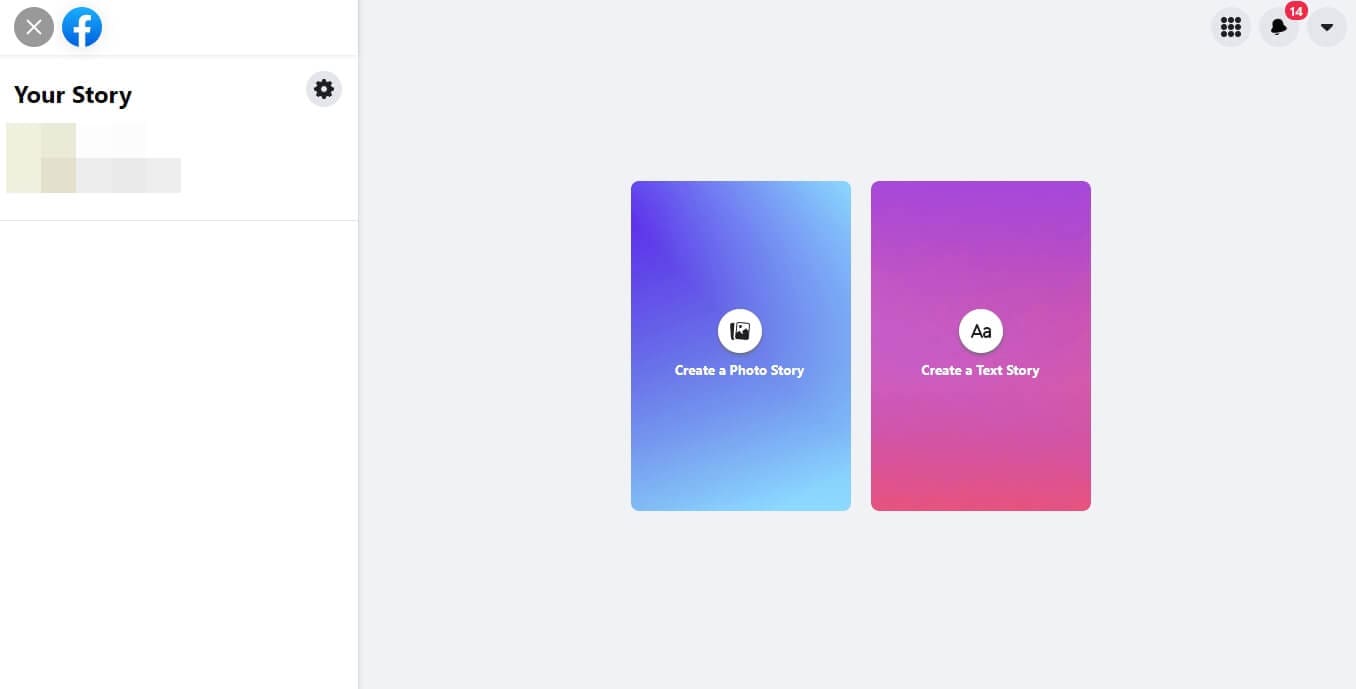
Paso 3 - Selecciona la opción que desees. Si eliges la historia de fotos, se te pedirá que subas las fotos o videos desde tu computadora. Elige la foto que quieres publicar como historia y en la ventana de vista previa, puedes recortarla y rotarla. También puedes agregar texto si quieres, luego haz clic en "Compartir en la historia".
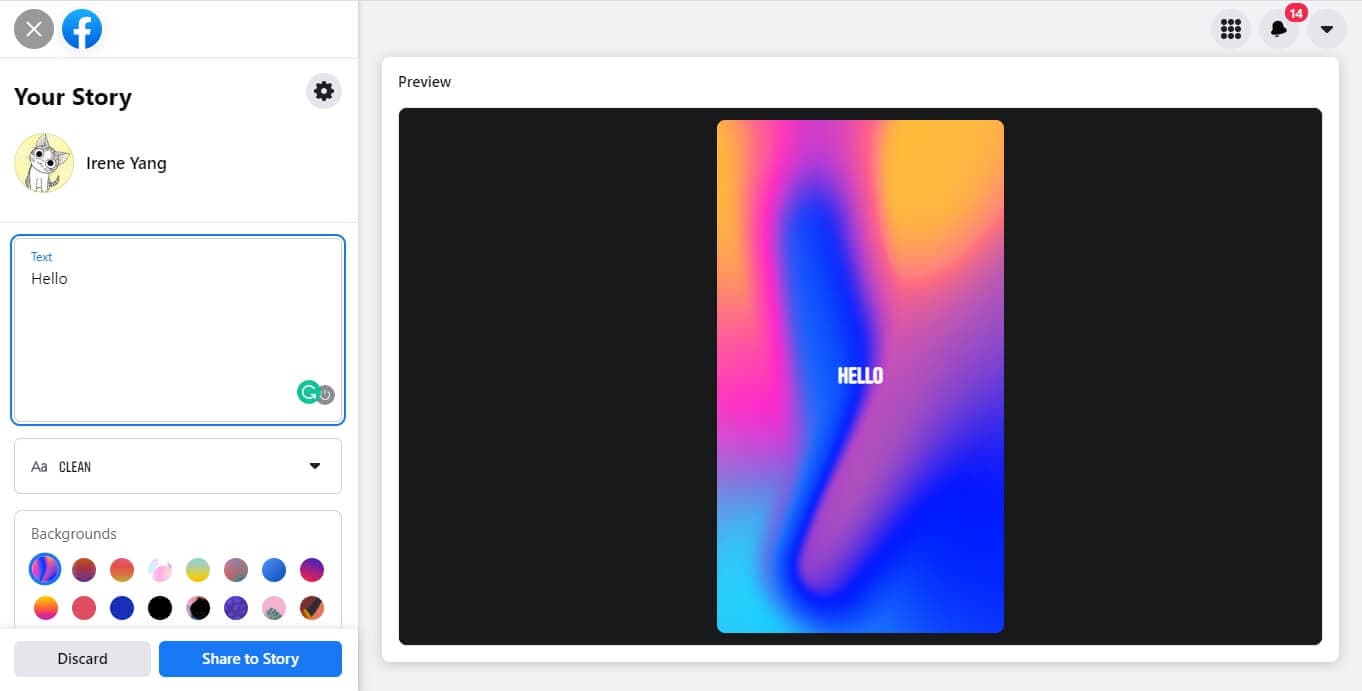
Si eliges una historia de texto, puedes escribir lo que se te ocurra, elegir el estilo de letra, añadir el color de fondo y, después, compartir la historia.
Descubre lo fácil que es publicar una historia en Facebook desde la PC.
Puedes compartir tanto fotos como videos a tu historia de Facebook usando la PC
Parte 3: ¿Cómo publicar una historia de Facebook desde la aplicación para celulares?
Es sencillo publicar una historia en Facebook desde la aplicación para celulares. Sin embargo, el proceso es un poco diferente al de publicar desde una PC. A continuación, sigue los pasos para hacerlo.
Paso 1 - Abre tu aplicación de Facebook y, en la parte superior de la sección de noticias, haz clic en "Crear historia".
Paso 2 - Elige el tipo de historia que quieres como Texto, Música, Cámara B612, Boomerang, Selfie, Encuesta y Estado de ánimo. También puedes elegir fotos o vídeos desde tu celular.
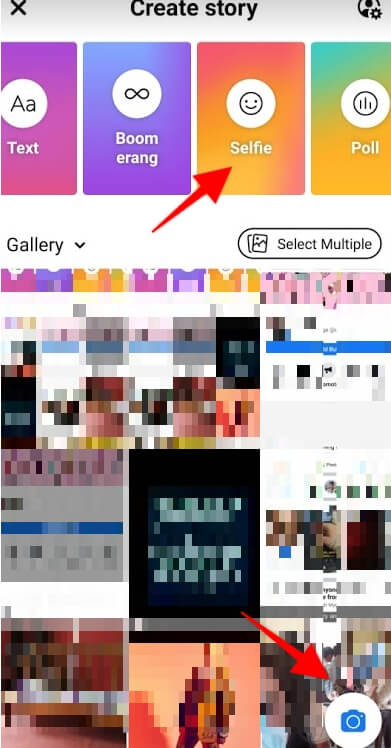
Paso 3 - Mejora tu historia con stickers, texto, efectos, música y animación.
Paso 4 - Una vez terminada la edición, haz clic en "Compartir".
Los efectos que se utilizan en la historia de Facebook son como los de las historias de Instagram. Puedes añadir emojis, iconos de stickers y filtros a las fotos y videos. Si utilizas la historia selfie, puedes añadir divertidos filtros a tu cara tipo Snapchat y publicarlos.
Parte 4: ¿Cómo compartir una publicación de Facebook en una historia?
Facebook es una plataforma social popular donde la gente puede compartir fotos, videos y estados con sus amigos y familiares. La plataforma también permite compartir la publicación de Facebook como una historia. Sin embargo, muchas personas no saben cómo hacerlo. Pero no te preocupes, porque estamos aquí para explicártelo.
Puedes compartir las publicaciones de la sección de noticias a tu historia dependiendo de la configuración de privacidad de la publicación original. Para hacerlo, haz clic en compartir debajo de la publicación y luego elige "Compartir a tu historia".
Puedes editar la historia como quieras y elegir quién puede verla, luego, haz clic en "Compartir". Cuando compartas la publicación en tu historia, tus amigos podrán pulsar en ella para ver la original.
Recuerda que si la publicación original se borra, tu historia y tu archivo de historias se eliminarán también.
Parte 5: ¿Cómo encontrar historias antiguas en Facebook?
Es difícil encontrar una historia antigua de Facebook, ya que es un tipo de contenido temporal que está visible solo durante 24 horas. Sin embargo, si tienes activada la función "Archivo", todas tus historias antiguas de Facebook estarán disponibles para ti.
Puedes encontrar las historias antiguas si vas a la sección de Archivo de Historias en la opción de Configuración de la aplicación de Facebook. Toca en la foto de perfil para abrir tu perfil, pulsa en los tres puntos horizontales para abrir la "Configuración del Perfil", haz clic en "Archivo" y elige "Archivo de Historias". Aquí se muestran todas las historias que hayas creado en el pasado.
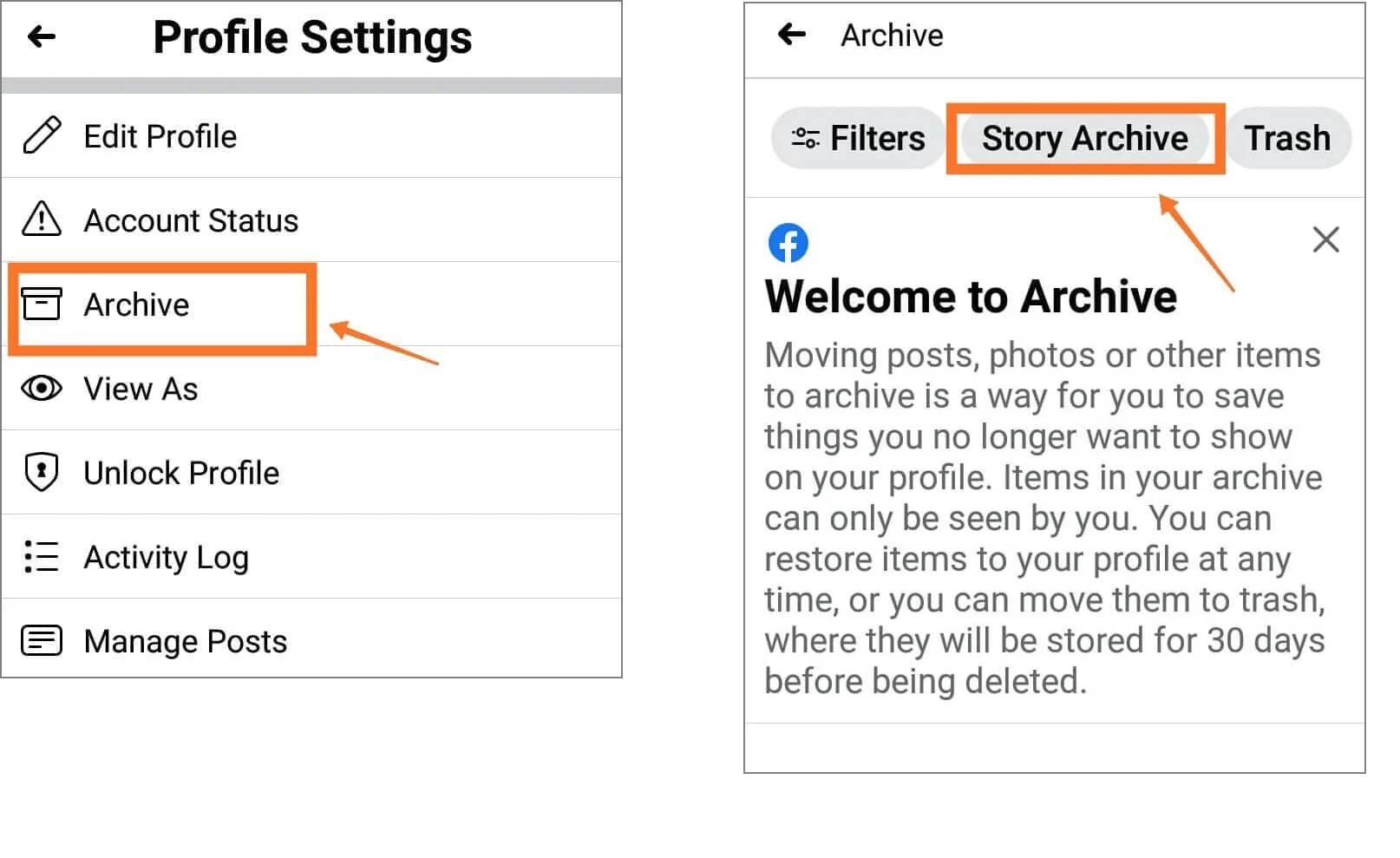
Más información: ¿Cómo compartir una historia de Instagram a una historia de Facebook?
Instagram te permite compartir tu historia en Facebook directamente. Para ello, asegúrate de que tu cuenta de Instagram esté vinculada a la de Facebook.
Una vez que hayas vinculado tus cuentas, abre el Control de Historias en la configuración de Instagram y comparte tus historias a las de Facebook. Sigue los siguientes pasos.
Paso 1 - Ingresa a tu Instagram, haz clic en "Tu historia" y luego toca en "Enviar a".
Paso 2 - Cuando hagas clic en "Enviar a", verás "Tu historia" e "Historia de Facebook", pulsa en "Compartir", y tu historia de Instagram se compartirá en Facebook.
Si quieres compartir todas las historias que hagas en el futuro de forma automática en Facebook, entonces modifica la configuración.
Paso 1 - Ve a tu perfil y toca en el icono de Menú.
Paso 2 - En este punto, pulsa en "Configuración" y elige "Privacidad".
Paso 3 - Desde las opciones dadas, toca en Historia, desplázate hacia abajo para encontrar Compartir tu historia en Facebook, y actívala.
Ahora, cada vez que crees una historia en Instagram y la compartas, se subirá automáticamente a la historia de Facebook.
Conclusión
Las historias de Facebook son una función excelente que cualquiera puede utilizar para compartir contenidos divertidos y emocionantes con otros usuarios. Si eres nuevo en el mundo de las historias de Facebook, es posible que tengas varias preguntas. Por ejemplo, ¿qué son las historias de Facebook, cómo funcionan y cómo se utilizan? Pues bien, este artículo te ayudará a aclarar todas esas preguntas.



 100% Seguridad Verificada | No Requiere Suscripción | Sin Malware
100% Seguridad Verificada | No Requiere Suscripción | Sin Malware

